So verwenden Sie den Befehl „Schlaf“ unter Linux [6 nützliche Beispiele]
![So verwenden Sie den Befehl „Schlaf“ unter Linux [6 nützliche Beispiele]](https://ilinuxgeek.com/storage/img/images/how-to-use-sleep-command-in-linux-[6-useful-examples]_7.png)
- 3578
- 613
- Lana Saumweber
Brief: In diesem Leitfaden werden wir praktische Beispiele für Schlafbefehle diskutieren. Nach dieser Anleitung können Linux -Programmierer mit dem Sleep -Befehl verwenden, um robuste Shell -Skripte zu schreiben.
Linux -Programmierer und Systemadministratoren schreiben es vor, Shell -Skripte zu schreiben, um einfache Aufgaben zu automatisieren. Das Schreiben eines robusten Skripts ist jedoch keine leichte Aufgabe. Wir müssen viele Eckfälle handhaben, wie z.
[Möglicherweise mögen Sie auch: 10 nützliche Tipps zum Schreiben effektiver Bash -Skripte unter Linux]
Darüber hinaus müssen wir oft eine Verzögerung der Befehlsausführung simulieren, um Zeitüberschreitungsszenarien zu testen. In ähnlicher Weise müssen wir Verzögerungen im Skript einführen, um den Wiederholungsmechanismus zu implementieren. Der schlafen Befehl ist eine perfekte Lösung, um solche Szenarien zu verarbeiten.
In diesem Leitfaden werden wir die Verwendung des schlafen Befehl. Wie der Name schon sagt, die schlafen Der Befehl wird verwendet, um die nächste Befehlsausführung zu verzögern. Es führt dazu, dass das Anrufprogramm für eine bestimmte Zeitspanne schlafen.
Inhaltsverzeichnis
1- Sleep Command Syntax
- 1. So verzögern Sie die Befehlsausführung von Linux
- 2. So erstellen Sie einen Befehl, um n Minuten zu warten
- 3. So schläfen Sie für x Minuten und Sekunden den Befehlsschlaf
- 4. So verwenden Sie schwimmende Punktzahlen mit dem Sleep -Befehl
- 5. So simulieren Sie den Wecker mit dem Sleep -Befehl
- 6. So simulieren Sie die digitale Uhr mit Sleep -Befehl
Lassen Sie uns also mehr darüber erfahren schlafen Befehle mit praktischen Beispielen unter Linux.
Sleep Command Syntax
Die Syntax der schlafen Der Befehl ist sehr einfach, da er einen obligatorischen Parameter mit einem optionalen Suffix akzeptiert:
$ Sleep [Suffix]
Es ist wichtig zu beachten, dass in der obigen Syntax keinen Raum zwischen dem gibt NUMMER Und SUFFIX.
1. So verzögern Sie die Befehlsausführung von Linux
Standardmäßig die schlafen Der Befehl wartet auf einige Sekunden. Um dies zu verstehen, drucken wir die aktuelle Zeit vor und nach dem schlafen Befehl:
Zum Beispiel wartet der folgende Befehl auf 5 Sekunden nach dem Drucken der aktuellen Zeit:
$ Datum '+%r'; Schlaf 5; Datum '+%r'
In diesem Beispiel haben wir ein Semikolon verwendet (;) jeden Befehl trennen.
 Dely Linux -Befehlsausführung verzögern
Dely Linux -Befehlsausführung verzögern 2. So erstellen Sie einen Befehl, um n Minuten zu warten
Optional die schlafen Mit dem Befehl können wir die Zeiteinheit mit den Suffixen angeben. Wir können die folgenden Suffixe mit dem Sleep -Befehl verwenden:
S- Zeiteinheiten in Sekunden festlegen.M- Zeiteinheiten in Minuten festlegen.H- Zeiteinheiten in Stunden angeben.D- Zeiteinheiten in Tagen festlegen.
Also, lasst uns das verwenden 'M' Suffix zum Schlafen für 1 Minute:
$ Datum '+%r'; Schlaf 1m; Datum '+%r'
 Verzögern Sie Linux -Befehl angegebene Zeit
Verzögern Sie Linux -Befehl angegebene Zeit Der wichtige Punkt zu beachten, dass es keinen Raum zwischen dem Platz geben sollte NUMMER Und SUFFIX.
3. So schläfen Sie für x Minuten und Sekunden den Befehlsschlaf
Wir können mehrere Suffixe mit dem verwenden schlafen Befehl. In einem solchen Fall wird die Zeitdauer berechnet, indem alle Werte zusammengefasst werden.
Um dies zu verstehen, verwenden wir den folgenden Befehl zum Schlafen 1 Minute und 20 Sekunden:
$ Datum '+%r'; Schlaf 1m 20s; Datum '+%r'
Im obigen Beispiel haben wir zwei verschiedene Suffixe verwendet. Wir können jedoch auch dieselben Suffixe verwenden.
Zum Beispiel können wir verwenden 2s Und 3s satt, um zu schlafen für 5 Sekunden:
$ Datum '+%r'; Schlaf 2s 3s; Datum '+%r'
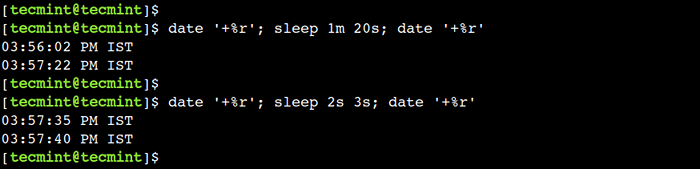 Machen Sie Linux -Befehlsschlaf für x Zeit
Machen Sie Linux -Befehlsschlaf für x Zeit 4. So verwenden Sie schwimmende Punktzahlen mit dem Sleep -Befehl
Zusätzlich die schlafen Der Befehl akzeptiert auch eine schwimmende Punktzahl als Eingabe. Wir können diese Methode verwenden, um weniger als eine Sekunde zu schlafen.
Zum Beispiel können wir die verwenden 0.5s Wert zum Schlafen für eine halbe Sekunde:
$ Datum '+%r'; Schlaf 0.5s; Datum '+%r'
In der obigen Ausgabe können wir feststellen.
Darüber hinaus können wir auch schwimmende Werte mit anderen Suffixen verwenden. Zum Beispiel können wir die verwenden 0.5m Wert zum Schlafen für 30 Sekunden:
$ Datum '+%r'; Schlaf 0.5m; Datum '+%r'
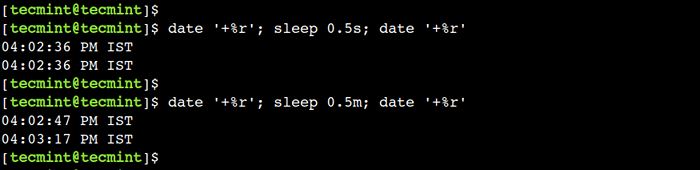 Verwenden Sie schwimmende Punktzahlen mit dem Sleep -Befehl
Verwenden Sie schwimmende Punktzahlen mit dem Sleep -Befehl 5. So simulieren Sie den Wecker mit dem Sleep -Befehl
In den vorherigen Beispielen haben wir gesehen, wie man das benutzt schlafen Befehl zur Verzögerung der nächsten Befehlsausführung. Wir können diesen Trick verwenden, um einen Wecker zu simulieren.
Verwenden wir also den folgenden Befehl, um Alarm nach 5 Sekunden festzulegen:
$ Sleep 5; CVLC -Alarm.MP3
 Simulieren Sie den Wecker mit dem Sleep -Befehl
Simulieren Sie den Wecker mit dem Sleep -Befehl Der obige Befehl öffnet die Alarm.MP3 Datei mit dem VLC Media Player nach 5 Minuten gewartet. Wie bei jedem anderen Linux -Befehl können wir die verwenden Strg+c Schlüsselkombination, um den VLC Media Player zu stoppen.
In diesem Beispiel haben wir den VLC Media Player verwendet, aber es ist möglich, einen anderen Linux -Media -Player oder ein solides Dienstprogramm zu verwenden, um dasselbe Ergebnis zu erzielen.
6. So simulieren Sie die digitale Uhr mit Sleep -Befehl
Um eine digitale Uhr zu simulieren, können wir die ausführen schlafen Befehl in einer unendlichen Schleife nach jeder Sekunde. Lassen Sie uns dies mit einem Beispiel verstehen.
Lassen Sie uns zunächst ein einfaches Shell -Skript namens schreiben Digitaluhr.Sch mit dem folgenden Code:
#!/bin/bash, während [1] TPUT Cup 5 30 Datum '+%R' Schlaf 1 erledigt
In diesem Skript haben wir die verwendet tput Befehl, den Cursor am Cursor zu platzieren 5 Reihe und 30 Spalte.
Lassen Sie uns nun das Skript ausführen und das Ergebnis sehen:
$ chmod +x digitaler Clock.Sh $ ./Digitaluhr.Sch
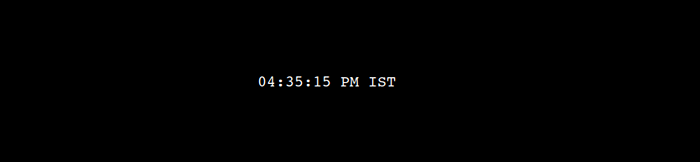 Simulieren Sie die digitale Uhr mit dem Sleep -Befehl
Simulieren Sie die digitale Uhr mit dem Sleep -Befehl Schließlich können wir die verwenden Strg+c Schlüsselkombination, um die Skriptausführung zu stoppen.
Sie könnten auch mögen:
- Wie man einen Linux -Befehl für immer ausführt oder wiederholt
- So führen Sie einen Befehl mehrmals unter Linux aus
- Wie man alle 30 Sekunden unter Linux einen Cron -Job betreibt
- 2 Möglichkeiten, die zuletzt ausgeführten Befehle unter Linux neu auszuführen
In diesem Handbuch diskutierten wir, wie man die benutzt schlafen Befehl zur Verzögerung der nächsten Befehlsausführung. Linux -Programmierer können verwenden schlafen Befehle, um robuste Shell -Skripte zu schreiben.
Kennen Sie ein anderes bestes Beispiel für den Sleep -Befehl in Linux?? Lassen Sie uns Ihre Ansichten in den Kommentaren unten wissen.
- « Installieren Sie Rocky Linux 9 auf VirtualBox unter Windows
- So installieren Sie Sublime Text 4 unter Linux »

